# 生命周期 lifecycle
理解生命周期函数对于我们来说至关重要,但是也不需要你马上理解其所有内容,官方文档里有一张图片,展示了生命周期的过程。
你不需要立马弄明白所有的东西,不过随着你的不断学习和使用,它的参考价值会越来越高。

# 介绍
生命周期,就是 Vue 实例从创建到销毁经过的一系列过程。不同的阶段可以访问的数据有很大区别,接下来的分析参考官方文档。
提示
下面会使用 debugger; 语句进行断点分析,如果不了解 debugger 的可以查看一下MDN。
# beforeCreate
在实例初始化之后,数据观测 (data observer) 和 event/watcher 事件配置之前被调用。
在使用 new Vue()创建 Vue 实例后,进入初始化阶段。此时,不能访问到 data 里面的数据,也不能访问到 watch 和 methods 里面的函数。
在进行测试之前,先初始化如下模板:
<template>
<div class="container">
<p>{{message}}</p>
</div>
</template>
<script>
export default {
data() {
return {
message: 'hello Vue'
}
},
methods: {
test() {
console.log('test function')
}
},
beforeCreate() {
try {
console.log('进入 beforeCreated')
console.log(this.message, 'message')
let body = document.querySelector('body')
console.log(body, 'body')
this.test()
debugger
} catch (e) {
console.error(e)
debugger
}
}
}
</script>
<style scoped lang=""></style>
项目启动后,打开控制台可以看到如下信息
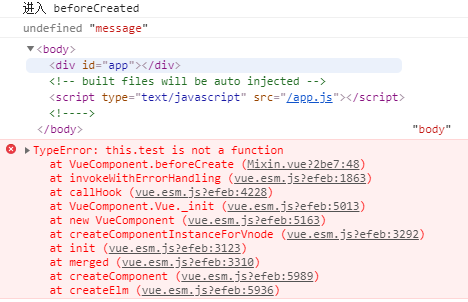
以上信息说明:
- 控制台打印
进入 beforeCreated。表示首先开始进入beforeCreated生命周期函数。 - 接着打印
data里面的message,发现值为undefined。说明在此生命周期函数内,并不能访问到data里面的值。 - 接着打印 body。虽然能打印出来,但是发现
#app的 div 里面并没有任何内容,说明 虚拟 dom 还没有渲染出来。 - 接着调用
test函数。发现控制台报错了,提示test不是一个函数,说明在此不能访问methods里面的任何函数。
通过以上分析,此生命周期为初始化阶段,数据、函数、watch 等事件不能访问到。轻度使用。
# created
在实例创建完成后被立即调用。在这一步,实例已完成以下的配置:数据观测 (data observer)、属性、方法的运算和 watch/event 事件回调。然而,挂载阶段还没开始,$el 属性目前尚不可用。
在实例创建完成后被立即调用,而且实例已经完成了 数据观测,属性、方法的运算、watch 和事件的回调,说明我们已经能够访问data里面的数据和methods里面的方法了。加入以下生命周期函数进行测试
beforeCreate() {
try {
console.log('进入 beforeCreated')
console.log(this.message, 'message')
let body = document.querySelector('body')
console.log(body, 'body')
this.test()
debugger
} catch (e) {
console.error(e)
debugger
}
},
// 新添加 !!!
created() {
try {
console.log('进入 created')
console.log(this.message, 'message')
let body = document.querySelector('body')
console.log(body, 'body')
this.test()
debugger
} catch (e) {
console.error(e)
debugger
}
},
提示
你可能已经看到,生命周期函数是一个函数,以xxx(){}的方式声明,以,进行分隔,跟methods: {}等方法不一样,这里需要注意。
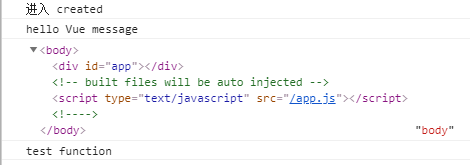
以上信息说明:
- 打印
created表示进入created生命周期 - 打印
hello Vue表示在此我们能够访问到data里面的值! - 打印 body,跟上面一样,说明此时 dom 还未挂载完成,这里并不能对 dom 进行任何操作!
- 最后调用
test函数,控制台打印出了test function,说明在此我们也能够访问methods里面的函数了!
此时我们已经能够访问 data 里面的函数,methods 里面的方法。还可以使用 watch、props 和 computed 等方法。重度使用,需要重点关注!
# beforeMount
在挂载开始之前被调用,相关的 render 函数首次被调用。
在挂载开始之前被调用,也就表示还不能访问 dom,因为还没有开始挂载。
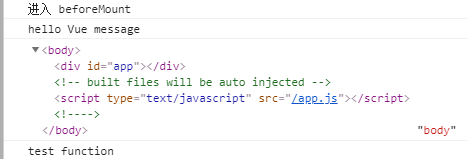
从图中可以看出,此时打印出的内容跟created里面打印出的内容差不多。因此也可以访问 data、methods 和 watch 等数据和方法。轻度使用。
# mounted
实例被挂载后调用,这时 el 被新创建的 vm.$el 替换了。 如果根实例挂载到了一个文档内的元素上,当mounted被调用时vm.$el 也在文档内。
实例被挂载后调用,新创建的 Vue 实例的 el 替换对应的 dom 元素。这说明虚拟 dom 已经挂载完成,也就表示我们能够访问 dom 了。
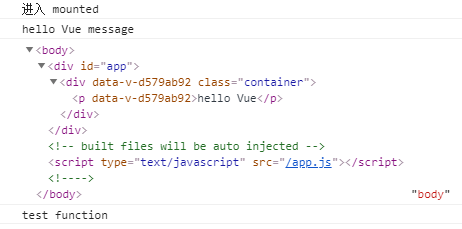
此时能够看到,我们能展开#app里面的元素了,并看到p标签里面的内容了。说明在mounted里面,dom 已经加载完成,我们可以在此对 dom 进行操作。重度使用,需要重点关注!
# beforeUpdate
数据更新时调用,发生在虚拟 DOM 打补丁之前。这里适合在更新之前访问现有的 DOM,比如手动移除已添加的事件监听器。
- 数据更新时调用
说明数据已经更新了。
- 发生在虚拟 dom 打补丁之前
也就是说,在 dom 修改之前,页面还没有更新。这里解释一下为什么叫打补丁,因为 Vue 采用虚拟 dom,并且采用优化算法,对比新旧Vnode(虚拟 dom),只修改 改变的部分。所以,如果我们只更改了部分值,那么只会更新页面的一部分。这也是 使用 Vue 构建的页面 显得特别快的原因。
还是通过断点调试,为了更好的观察 dom 发生的变化,设置了一个test方法,用来改变message的值。在<script>中加入如下代码:
提示
记住,这些生命周期函数是属于同级别“地位”,所以他们应该并列的放在一起,并使用,分隔。那么此时,在<script>标签下,大概有如下“结构”:
export default {
data() {}
methods: {},
beforeCreate() {},
created() {},
beforeMount() {},
mounted() {}
}
<div class="container">
<p>{{message}}</p>
<button @click="test">reverse</button>
</div>
beforeUpdate() {
console.log('beforeUpdate')
console.log(this.message, 'message')
let body = document.querySelector('body')
console.log(body, 'body')
console.log(this) // `this`代表 Vue 实例
debugger
}
methods: {
test() {
this.message = this.message
.split('')
.reverse()
.join('')
}
}
初始化好后,我们点击reverse按钮,触发test函数,改变data里面message的值,控制台信息如下图所示:
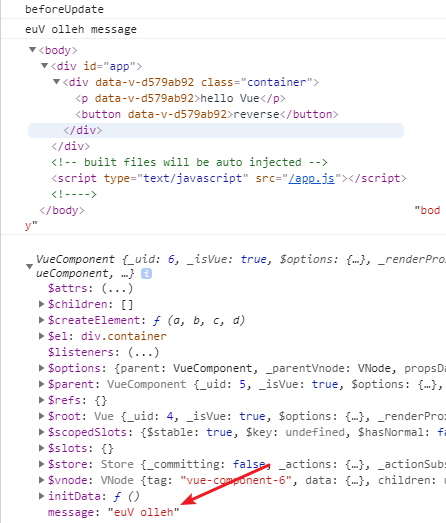

以上信息说明:
- 打印
beforeUpdate表示进入beforeUpdate生命周期 - 打印
message的值为:euV olleh,发现值已经是更新后的值。说明在此 值已经被更新。 - 展开 body,发现
<p>里面的值为Hello Vue。说明虽然data里面的值已经更新,但是真实的 dom 中,值并没有被更新。 - 最后打印的
this,this指向 Vue 实例,可以看到红色箭头指向message的值,是更新后的值。因为data和methods里面的所有方法都会被挂载在 Vue 实例上,所以我们可以通过this.xxx获取到对应的值或方法。
最后一张图片是断点时 dom 中的显示情况,可以看到在beforeUpdate的时候,真实 dom 里面的值没有更新。轻度使用。
# updated
由于数据更改导致的虚拟 DOM 重新渲染和打补丁,在这之后会调用该钩子。当这个钩子被调用时,组件 DOM 已经更新,所以你现在可以执行依赖于 DOM 的操作。然而在大多数情况下,你应该避免在此期间更改状态。如果要相应状态改变,通常最好使用计算属性或 watcher 取而代之。
官方文档说的很清楚了,总结如下:数据更改导致虚拟 dom 重新渲染,组件 dom 已经更新,可以执行对应的 dom 操作。在大多数情况下,应该避免在此期间更改状态。应该使用计算属性(computed)和 watch。
在<script>添加如下代码:
updated() {
console.log('updated')
console.log(this.message, 'message')
let body = document.querySelector('body')
console.log(body, 'body')
console.log(this)
}
点击reverse按钮后,控制台打印如下图所示:
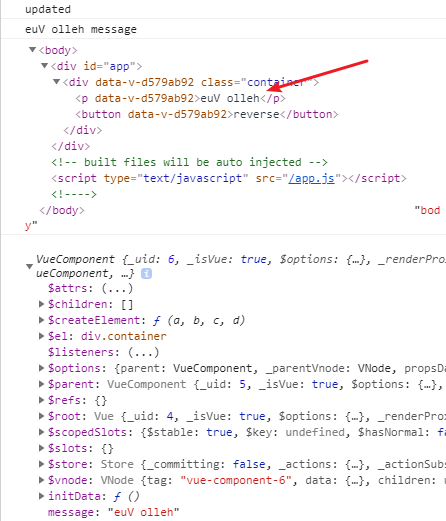
此时可以看到,dom 已经更新。轻度使用。
# beforeDestroy
实例销毁之前调用。在这一步,实例仍然完全可用。
组件销毁前或离开页面后,调用这个函数。轻度使用。
# destroyed
实例销毁后调用。该钩子被调用后,对应 Vue 实例的所有指令都被解绑,所有的事件监听器被移除,所有的子实例也都被销毁。
组件销毁后或页面离开之后,调用这个函数。Vue 中的所有绑定的事件监听都会被销毁,如:watch、computed 等。
除了 Vue 中会自动销毁一些事件监听外,还需要我们自己手动移除监听器,比如:
- 使用
document.addEventListener添加的监听器 - 使用 setInterval 设置的定时器
我们初始化一个组件(关于组件会在后面细说),并在这个组件内设置一个定时器,并使用一个按钮来销毁这个组件:
<template>
<div class="container">
<component-a v-if="toggleComponent"></component-a>
<button @click="toggleComponent = !toggleComponent">toggle</button>
</div>
</template>
<script>
import Vue from 'vue'
Vue.component('component-a', {
template: `
<div>Component-a</div>
`,
methods: {
interval() {
setInterval(() => {
console.log('1')
}, 1000)
}
},
mounted() {
this.interval()
},
beforeDestroy() {
console.log('component beforeDestroy')
},
destroyed() {
console.log('component destroyed')
}
})
export default {
data() {
return {
toggleComponent: true
}
}
}
</script>
@click="toggleComponent = !toggleComponent" 表示把toggleComponent这个变量取反并赋值给他自己。为true取反后就为false。最后的效果就是点击后可以来回切换显示或隐藏。
在进入页面后,在mounted里面调用定时器函数,发现控制台开始打印1。同时页面如下,component-a组件存在。

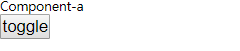
当我们点击toggle按钮后,控制台打印如下:


发现虽然已经调用destroyed了,但是控制台还是能够打印1,说明定时器并没有被销毁。所以,需要我们自己手动清除。
清除定时器,大家都知道,如果是setTimeout,我们使用clearTimeout;如果是setInterval,我们使用clearInterval。所以,我们应该使用clearInterval(),并且加在beforeDestroyed或者destroyed里面。但是还有一个问题,就是清除哪个定时器,所以我们还需要把这个定时器赋值给一个变量:
interval() {
let timer = setInterval(() => {
console.log('1')
}, 1000)
}
destroyed() {
clearInterval(timer)
console.log('component destroyed')
}
这样可以吗?你可以试一下。因为函数作用域的问题,我们在外部是无法访问到函数内部的变量的。所以,在destroyed里面是访问不到 timer 的。聪明的你一定想到了,我们可以在data里面初始化一个变量timer,然后在定时器里面进行赋值,最后在destroyed里面进行销毁。让我们试一下:
data () {
return {
message: 'hello Vue',
timer: null
}
}
interval() {
this.timer = setInterval(() => {
console.log('1')
}, 1000)
}
destroyed() {
clearInterval(this.timer)
console.log('component destroyed')
}
访问data里面的变量,我们需要使用this.xxx的方式,所以我们通过this.timer进行赋值和销毁。现在重新加载页面,并点击toggle,控制台不会再打印1了。说明成功销毁定时器。
官方文档里面还有关于destroyed的使用例子,点击这里访问。
轻度使用。